Jouez sur Aurora ...
:
👋 Bienvenue sur SWG Aurora !
Nous sommes ravis de vous accueillir dans l’univers de Star Wars Galaxies revisité à travers deux expériences uniques :
🛰️ Serveur NGE – déjà disponible et opérationnel, prêt à vous replonger dans l’ère post-CU avec du contenu retravaillé.
🛠️ Serveur Pre-CU – actuellement en bêta, pour une aventure plus proche de l’expérience originale. (Ouverture progressive sur demande.)
👉 Choisissez la version qui vous correspond le mieux, puis suivez le tutoriel d’installation associé pour débuter votre voyage dans la galaxie SWG Aurora.
1. Rejoindre notre serveur Discord
Aurora possède un serveur Discord dédié à notre communauté.
Cliquez sur l’icône Discord pour rejoindre le serveur. Découvrez les dernières actualités d’Aurora, discutez et échangez en temps réel avec vos amis.
Vous n’avez pas de compte Discord ?
Vous pouvez créer votre compte ici
2. Téléchargez le Launcher Aurora NGE ou Pre-Cu
Version Pre-cu (EN BETA)
Version NGE – Téléchargement du Launcher dédié
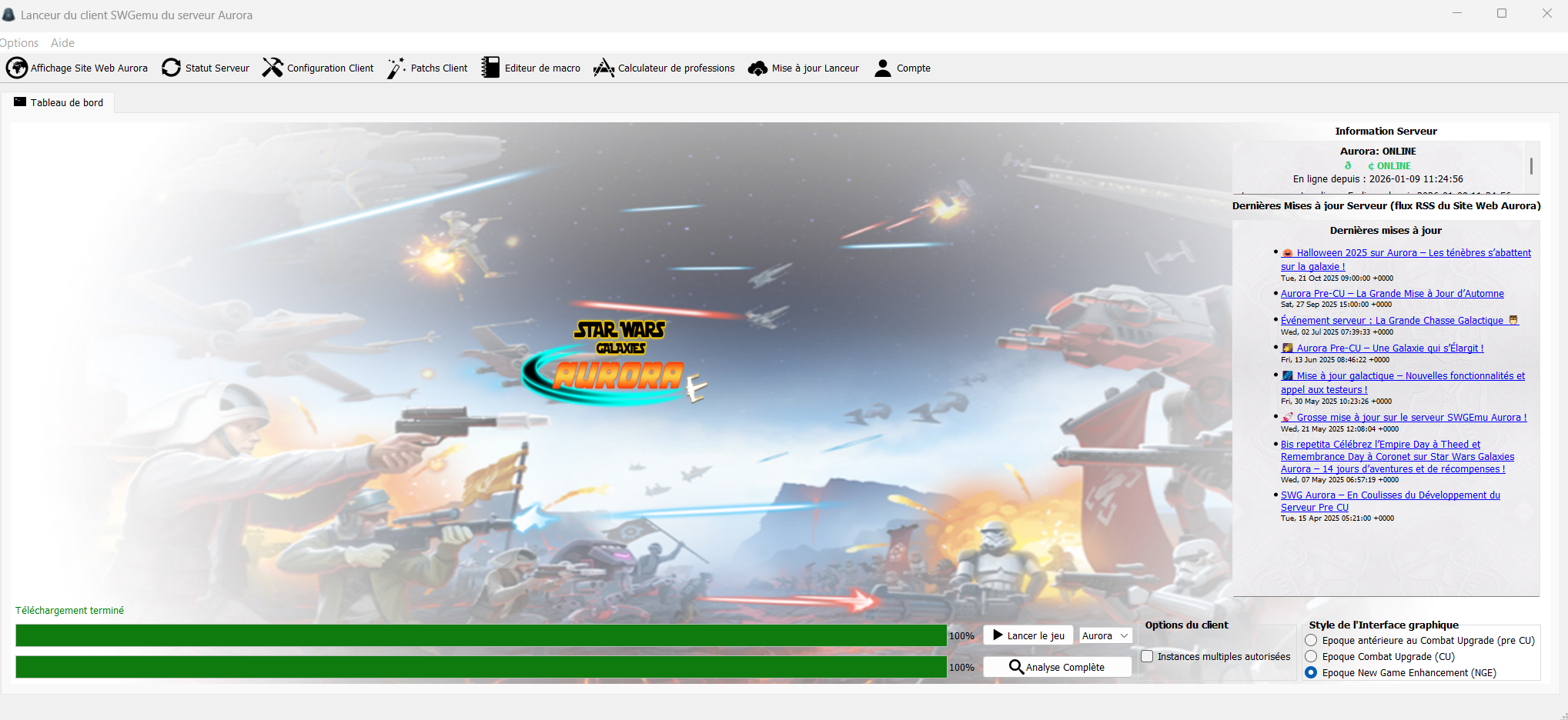
🔧 Installation du serveur Pre-CU Aurora (Bêta)
Aurora vous propose désormais un launcher dédié permettant de faciliter l’installation, la mise à jour et l’accès au serveur Pre-CU, actuellement en version bêta.
Ce nouveau launcher marque une étape importante dans l’évolution du projet Aurora, avec une expérience plus fluide et centralisée.
⚠️ Important
✅ La création de compte se fait maintenant directement depuis le launcher
🧪 Le serveur Pre-CU est actuellement en phase bêta
🔒 Aucun effacement de personnage n’est prévu, sauf en cas de manquement grave au règlement
👤 Création de compte (nouveau)
La création de compte ne se fait plus manuellement via Discord.
👉 Comment créer un compte :
Lancez le Launcher Aurora
Dans la barre supérieure, cliquez sur le bouton « Compte »
Choisissez Créer un compte
Renseignez les informations demandées
Validez : votre compte est immédiatement utilisable sur le serveur
💡 Le même menu permet également de changer votre mot de passe ultérieurement.
🛠️ Étapes d’installation
Étape 1 : Télécharger le Launcher
Cliquez sur l’image ci-dessous ou utilisez le lien direct :
Étape 2 : Préparer votre dossier
Créez un nouveau dossier à l’emplacement de votre choix
(exemple : SwgAurora)
Étape 3 : Installer le Launcher
Exécutez le fichier AuroraLauncher_Setup.exe
Suivez les étapes d’installation
Lancez le launcher une fois l’installation terminée
Lors du premier lancement, le launcher vous guidera automatiquement pour :
configurer le dossier du jeu
vérifier les fichiers
télécharger les éléments nécessaires

🔧 Installation du serveur NGE Aurora
Aurora met à votre disposition un launcher spécialement conçu pour faciliter votre installation.
Étape 1 : Télécharger le Launcher
Cliquez sur l’image ci-dessous pour lancer le téléchargement, ou utilisez ce lien direct : Télécharger le Launcher.Étape 2 : Préparer votre dossier
Créez un nouveau dossier à l’emplacement de votre choix (par exemple : « Swg Aurora »).Étape 3 : Installer le Launcher
Une fois le téléchargement terminé, déposez le fichier SWG_AURORA.exe dans le dossier créé.
Note : Un deuxième fichier, regroupant l’intégralité du jeu, sera disponible prochainement. Nous vous communiquerons le lien de téléchargement dès qu’il sera prêt.
3. Autoriser le lancement du Launcher Aurora
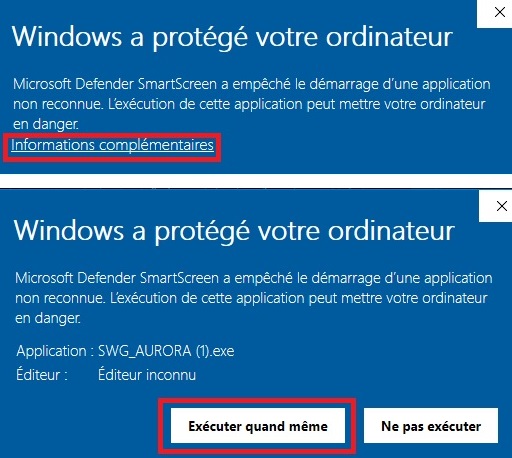
Le launcher Aurora mis à votre disposition est garanti contre toute menace.
Cette application à été conçue à l’aide d’un logiciel propriétaire digne de confiance mais ne dispose pas d’une signature reconnue par Microsoft.
Pour autoriser l’installation, double cliquez sur l’icone du launcher et autorisez l’exécution du launcher Aurora dans Windows Defender.
Autorisez ensuite l’application en provenance d’un éditeur inconnu en cliquant sur « Oui »
NB : Si votre antivirus bloque le lancement vous devrez probablement ajouter une exception.
4. Installation du launcher
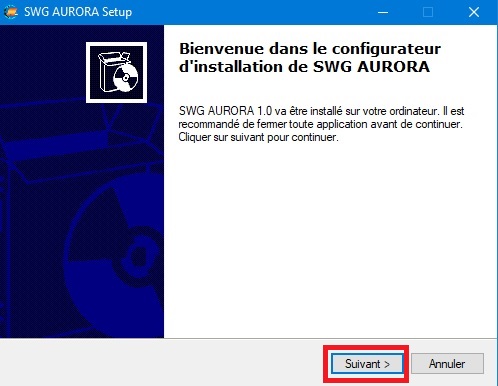
Pour installer le launcher, cliquez sur le bouton « Suivant » puis acceptez le Règlement d’utilisation.
Sélectionnez le chemin d’installation puis finalisez l’installation.
5. Installation du jeu
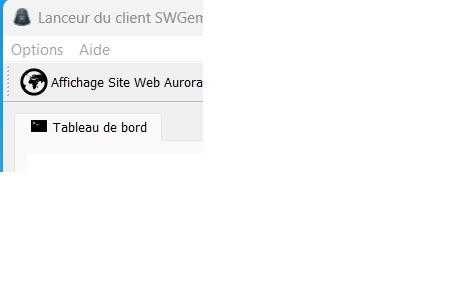
⚙️ Première utilisation du Launcher (obligatoire)
Lors du premier lancement du Launcher Aurora, le client du jeu n’est pas encore installé.
Une étape est donc nécessaire avant de pouvoir jouer.
🧭 Installation du client SWGEmu Aurora
Ouvrez le Launcher Aurora
Dans la barre de menu en haut, cliquez sur Options
Sélectionnez Installer le client SWGEmu Aurora
Le launcher vous demandera confirmation → cliquez sur Oui
Choisissez ensuite le dossier d’installation du jeu
(exemple :C:\Jeux\SwgAurora)
📦 Le launcher se charge alors automatiquement de :
télécharger les fichiers nécessaires
vérifier l’intégrité du client
appliquer les configurations adaptées au serveur Aurora
⏳ Cette étape peut prendre plusieurs minutes selon votre connexion.
✅ Une fois l’installation terminée
Le bouton « Lancer le jeu » devient actif
Vous pouvez choisir le style d’interface (Pre-CU / CU / NGE)
Le serveur Aurora est automatiquement sélectionné
Cliquez sur Lancer le jeu et entrez vos identifiants
🎮 Vous êtes prêt à rejoindre la galaxie Aurora.
ℹ️ Astuce utile
Si un problème survient (fichier manquant, erreur de lancement) :
utilisez le bouton Analyse complète
ou vérifiez le dossier du jeu via Options → Paramètres
Le launcher est conçu pour corriger automatiquement la majorité des problèmes courants.
Aurora met à votre disposition un launcher spécialement conçu pour faciliter votre installation.
Étape 1 : Télécharger le Launcher
Cliquez sur l’image ci-dessous pour lancer le téléchargement, ou utilisez ce lien direct : Télécharger le Launcher.Étape 2 : Préparer votre dossier
Créez un nouveau dossier à l’emplacement de votre choix (par exemple : « Swg Aurora »).Étape 3 : Installer le Launcher
Une fois le téléchargement terminé, déposez le fichier SWG_AURORA.exe dans le dossier créé.
Note : Un deuxième fichier, regroupant l’intégralité du jeu, sera disponible prochainement. Nous vous communiquerons le lien de téléchargement dès qu’il sera prêt.

Lors du premier lancement, le Launcher va procéder au téléchargement des fichiers du jeu, cliquez sur « Oui », une seconde pop up apparait pour savoir si vous souhaitez enregistrer un fichier log, cliquez sur « Non ».
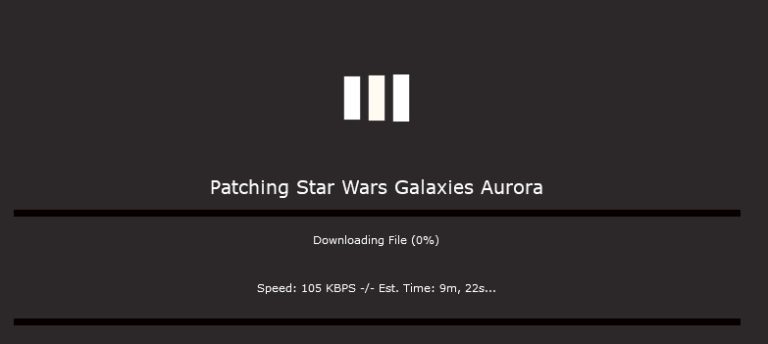
Le Patcher commence le téléchargement des fichiers (environ 8 Go).
Une fois les fichiers téléchargés, vous pouvez procéder aux paramétrages du jeu SWG Aurora.
6. Réglages des propriétés graphiques
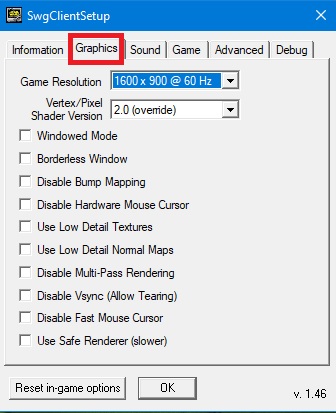
Avant de lancer le jeu, il est impératif de configurer vos options graphiques. Pour ce faire :
Ouvrez le Launcher SWG AURORA
Cliquez sur le bouton « OPTIONS ».Accédez à l’onglet « Graphics »
Une fois dans cet onglet, sélectionnez la résolution d’affichage correspondant à votre configuration.Réglez le type de Vertex/Pixel Shader
Choisissez entre la valeur par défaut (2.0) ou l’option Optimal pour bénéficier d’un rendu graphique optimal.
Ces réglages sont obligatoires avant de lancer le jeu.
7. Réglages de la langue du jeu
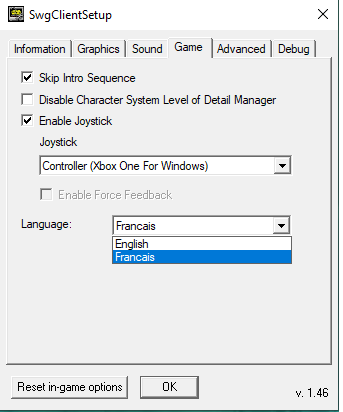
Cliquez sur l’onglet « Game », dans la rubrique Language : choisissez English ou Français.
Cliquez sur le bouton « OK » pour enregistrer vos réglages.
8. Lancer le jeu SWG AURORA

Cliquez sur le bouton « JOUER » du Launcher pour lancer le jeu SWG AURORA.
9. Connexion à votre compte

Saisissez votre identifiant et votre mot de passe (utilisé pour l’enregistrement de votre compte sur le site swg-aurora.fr), cliquez sur le bouton « Suivant » et laissez-vous guider dans la création de votre premier personnage.
Et Que la Force soit avec vous !
10 : Configuration manuelle pour les joueurs en 4K
Ouvrez le fichier
option.cfg
Utilisez Notepad ou tout autre éditeur de texte de votre choix pour ouvrir le fichier.Localisez la section
[ClientGraphics]
Dans le fichier, repérez la partie qui commence par :ini[ClientGraphics]
useHardwareMouseCursor=1
screenWidth=5120
screenHeight=1440
useSafeRenderer=0
rasterMajor=7Modifiez les valeurs selon la résolution souhaitée
Remplacez les paramètresscreenWidthetscreenHeightpar ceux correspondant à la taille de l’écran que vous utilisez. Par exemple, pour un écran 4K standard, vous pouvez modifier ces valeurs comme suit :ini[ClientGraphics]
useHardwareMouseCursor=1
screenWidth=3840
screenHeight=2160
useSafeRenderer=0
rasterMajor=7Enregistrez vos modifications
Sauvegardez le fichier après avoir effectué les changements, puis relancez le jeu pour que la nouvelle configuration soit prise en compte.
Important : Assurez-vous d’adapter les valeurs de
screenWidthetscreenHeighten fonction de la résolution exacte de votre écran avant de lancer le jeu.

